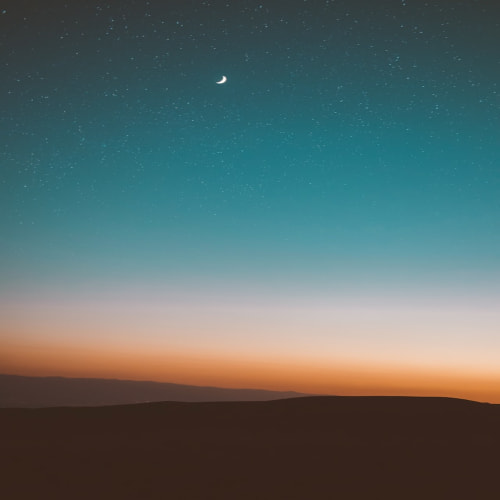7단계: Nuxt의 데이터 페칭
Nuxt는 데이터 페칭을 간단하고 강력하게 처리할 수 있는 내장 메서드를 제공합니다.
1. useFetch
useFetch는 클라이언트와 서버에서 데이터를 가져올 수 있는 API입니다.
사용 예제
Post: {{ post.title }}
{{ post.body }}
const { data: post } = await useFetch('<a href=https://jsonplaceholder.typicode.com/posts/1');>https://jsonplaceholder.typicode.com/posts/1');</a>
- 장점:
- 서버에서 데이터를 가져오면 페이지 로드 시 데이터가 포함된 HTML이 렌더링되어 SEO와 초기 로딩 속도에 유리.
- 클라이언트에서 실행하면 동적 데이터도 처리 가능.
2. useAsyncData
useAsyncData는 페이지 또는 컴포넌트에서 데이터를 비동기로 가져오는 데 사용됩니다.
사용 예제
User: {{ user.name }}
{{ user.email }}
const { data: user } = await useAsyncData('user', () =>
$fetch('<a href=https://jsonplaceholder.typicode.com/users/1')>https://jsonplaceholder.typicode.com/users/1')</a>
);
- 차이점: useFetch와 비슷하지만, useAsyncData는 Nuxt 페이지 수준에서 데이터를 로드하는 데 최적화되어 있음.
8단계: Nuxt Content 모듈로 마크다운 관리
1. Nuxt Content 모듈 설치
npm install @nuxt/content
2. 마크다운 파일 생성
content/ 디렉토리를 만들어 마크다운 파일을 저장합니다.
content/
├── blog/
│ ├── first-post.md
│ ├── second-post.md
first-post.md
---
title: "My First Post"
description: "This is my first blog post with Nuxt Content"
---
# Welcome to my blog!
This is some content written in Markdown.
3. 마크다운 데이터를 페이지에 렌더링
<template>
<div>
<h1>{{ document.title }}</h1>
<div v-html="document.body" />
</div>
</template>
<script setup>
const { data: document } = await useContent('blog/first-post').fetch();
</script>
9단계: Nuxt 레이아웃 시스템
Nuxt는 페이지에 공통으로 적용할 레이아웃을 관리하기 쉽게 만들어 줍니다.
1. 기본 레이아웃
layouts/default.vue
<template>
<div>
<header>Header</header>
<main>
<slot />
</main>
<footer>Footer</footer>
</div>
</template>
<script setup>
</script>
- 모든 페이지는 기본적으로 default.vue 레이아웃을 사용합니다.
2. 사용자 정의 레이아웃
- 특정 페이지에만 적용되는 레이아웃을 만들 수도 있습니다.
layouts/auth.vue
<template>
<div class="auth-layout">
<slot />
</div>
</template>
<style scoped>
.auth-layout {
display: flex;
justify-content: center;
align-items: center;
height: 100vh;
}
</style>
- 페이지에서 레이아웃 설정:
<script setup>
definePageMeta({
layout: 'auth',
});
</script>
10단계: 다크 모드 구현
Nuxt는 TailwindCSS와 함께 다크 모드를 간단히 구현할 수 있습니다.
1. TailwindCSS 설치
npm install @nuxtjs/tailwindcss
nuxt.config.ts:
export default defineNuxtConfig({
modules: ['@nuxtjs/tailwindcss'],
tailwindcss: {
configPath: './tailwind.config.js',
},
});
2. TailwindCSS 다크 모드 설정
tailwind.config.js:
module.exports = {
darkMode: 'class', // 다크 모드 설정
theme: {
extend: {},
},
};
3. 다크 모드 구현
컴포넌트 예제
<template>
<div :class="{ dark: isDarkMode }">
<button @click="toggleDarkMode">Toggle Dark Mode</button>
</div>
</template>
<script setup>
import { ref } from 'vue';
const isDarkMode = ref(false);
const toggleDarkMode = () => {
isDarkMode.value = !isDarkMode.value;
};
</script>
<style scoped>
.dark {
background-color: black;
color: white;
}
</style>
11단계: Nuxt 모듈 및 플러그인
Nuxt는 플러그인을 통해 외부 라이브러리와의 통합을 간단히 처리합니다.
1. PrimeVue 통합
PrimeVue 설치
npm install primevue primeicons
플러그인 등록
plugins/primevue.js:
import PrimeVue from 'primevue/config';
import { defineNuxtPlugin } from '#app';
export default defineNuxtPlugin((nuxtApp) => {
nuxtApp.vueApp.use(PrimeVue);
});
'개발 > vue' 카테고리의 다른 글
| 4. Nuxt 에 대한 학습 내용 (1) | 2024.12.20 |
|---|---|
| 3. Nuxt 에 대한 학습 내용 (3) | 2024.12.20 |
| 1. Nuxt 에 대한 학습 내용 (0) | 2024.12.20 |
| React vs Vue, Quasar, VitePress, naive ui (2) | 2024.10.25 |